Um guia para iniciantes em Ninja Tables
Publicados: 2021-09-11Uma tabela em seu site WordPress é uma ótima ferramenta para apresentar informações de maneira visualmente atraente e lógica para seu público. Os leitores têm acesso fácil aos dados de que precisam porque as tabelas destacam as informações relevantes.
Mas quando se trata de exibir tabelas de dados no WordPress, você provavelmente terá que criar tudo manualmente - usando HTML e CSS brutos para que tudo pareça bom.
Você pode usar o editor de blocos do Gutenberg, mas não é o mais conveniente.
As pessoas querem soluções simples para criar tabelas em seus blogs WordPress. E os plugins do construtor de tabelas do WordPress vêm com os recursos necessários.
Por que você deve usar plugins de tabela
Os plug-ins de tabela permitem que você crie tabelas no estilo do Excel em seu site. Você pode criar uma tabela comparando produtos, apresentando várias informações e gerenciando uma grande carga de dados de maneira organizada.
Esses plugins têm recursos como arrastar e soltar, filtros, classificação, paginação, design responsivo, opções de estilo, suporte de mídia e funcionalidade de importação/exportação.
Você pode melhorar a experiência do usuário exibindo uma ampla variedade de dados com mais rapidez e eficiência com um plug-in de criação de tabelas.
A maioria dos plugins de tabela disponíveis são compatíveis com dispositivos móveis e oferecem um design responsivo, um aspecto muito necessário para um site rápido. Você pode facilmente adicionar tabelas com um shortcode! Um botão de visualização geralmente é incluído nos plug-ins de tabela do WordPress que permitem ver como a tabela ficará no seu site antes de ser publicada.
Você deve sempre comparar e considerar suas necessidades ao escolher um plugin de tabela.
Se você precisar de uma tabela de preços, escolha uma que permita criar tabelas com botões de CTA e exibir mídia nelas. Se você precisar coletar informações básicas de uma tabela, selecione uma que ofereça um layout útil.
E se você quer um construtor de tabelas WordPress simples e eficiente com todos os recursos que você precisa, vá para “Ninja Tables”! É um dos plugins de tabela mais fáceis de usar, com várias integrações.
Uma lista de verificação de nossos tópicos-
- Introdução às Tabelas Ninja
- Recursos gratuitos
- Como instalar
- Interface do plug-in
- Como criar tabelas
- Recursos profissionais
- Demonstração para iniciantes
Introdução ao Ninja Tables - Melhor plug-in WordPress Table Builder
O plug-in Ninja Tables é um plug-in de tabela responsivo a dispositivos móveis que inclui vários recursos. Com o Ninja Tables, você encontrará as soluções para todos os problemas que enfrenta ao criar tabelas para o seu site WordPress.
Aqui está um vídeo rápido sobre Ninja Tables .
Este plugin de tabela dinâmica oferece uma ampla gama de opções para criar tabelas do WordPress, para que você possa usá-las como quiser. Ele vem com os estilos de tabela front-end mais avançados e opções de personalização também.
Sua tabela WordPress pode ser projetada da maneira que você quiser sem uma única linha de código!
Mesmo que sua tabela on-line contenha milhares de linhas de dados, isso não afetará o desempenho do seu site. Você pode criar e gerenciar tabelas de forma rápida e fácil a partir do painel de administração.
A melhor parte do Ninja Tables? Oferece uma versão gratuita. Você pode usar e testar você mesmo. Esta versão oferece mais do que apenas os recursos básicos, enquanto a versão pro definitivamente permitirá que você acesse opções mais avançadas.
Principais recursos da versão gratuita do Ninja Tables
A versão gratuita do Ninja Tables oferece funcionalidade básica para começar a criar tabelas diretamente do seu painel. Aqui estão os principais recursos da versão gratuita:
- Tabela de pontos de interrupção responsiva para qualquer dispositivo
- Opção de exportação-importação fácil
- Editando configurações básicas de coluna
- Integrações Fluent Forms e Ninja Charts
- Vários tipos de dados para colunas
- Não há limite para o número de colunas/linhas e a quantidade de entrada de dados
- Layout fixo, linhas flutuantes e célula de linha única
- A tabela e as linhas são delimitadas e listradas
- Criando tabelas compactas
- Alternar posição e classe CSS extra
- Configuração de renderização de tabela Ajax
- Opções de estilo da biblioteca (IU semântica, Bootstrap 3 ou 4)
A versão gratuita do Ninja Tables vem com vários benefícios. Especialmente se você está apenas começando nas personalizações do WordPress, as Tabelas Ninja versão gratuita é ideal para iniciantes.
Se você quiser uma comparação completa da versão gratuita com a paga, mergulhe no Ninja Tables Free vs Pro.
Como instalar tabelas ninja
A versão gratuita do Ninja Tables está disponível no diretório do WordPress.
Você também pode instalá-lo a partir do painel do seu site WordPress.
- Vá para a seção “ Plugins ”.
- Clique em “Adicionar novo”
- Encontre Tabelas Ninja na caixa de pesquisa.
- Clique no botão “Instalar agora” .
- Após a instalação, clique em “Ativo agora” . Ele ativará automaticamente as Tabelas Ninja em seu painel de plugins.
Interface do plug-in do Ninja Tables
Depois de instalar o Ninja Tables pela primeira vez, veja como você pode criar uma tabela em um minuto!
Encontre suas Tabelas Ninja recém-instaladas à esquerda no painel do WordPress.
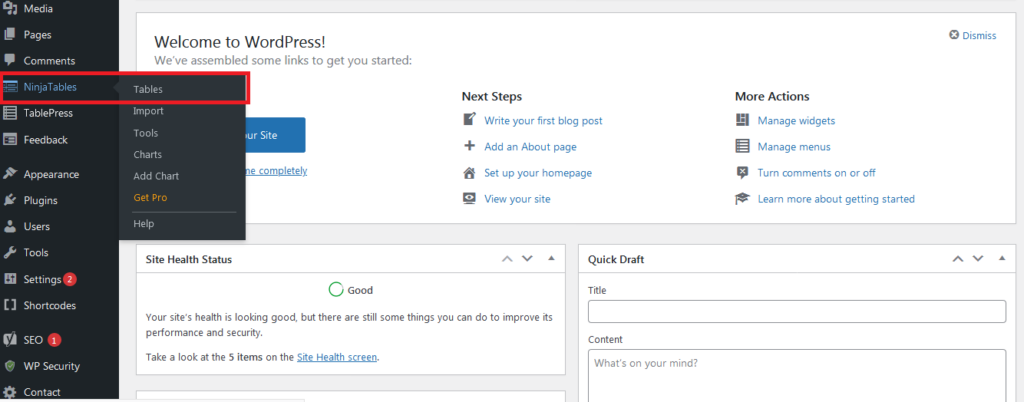
Clique no nome do plugin para obter a área “Todas as Tabelas”.
A área “Todas as Tabelas” acima mostrará suas tabelas após a criação. Você verá as seguintes seções:
- Todas as tabelas
- Ferramentas e configurações
- Ajuda e documentação
Além disso, os botões azul “ Adicionar tabela ” e verde “ Importar tabela ”. Chegaremos a eles mais tarde.
A barra de menu destacada ao lado mostrará:
- Mesas: É o mesmo que “Todas as Mesas” onde estão todas as suas mesas pré-fabricadas.
- Importação: importação de arquivo CSV/JSON do Ninja Tables ou de outros plugins de tabela.
- Ferramentas: Esta guia tem opções semelhantes de “Ferramentas e configurações”-
- Gráficos: Todos os gráficos pré-fabricados pela Ninja Charts.
- Adicionar gráfico: para criar gráficos manualmente ou usando dados do Ninja Tables e Fluent Forms.
- Ajuda: Os guias e documentações do usuário.
Como criar tabelas usando tabelas ninja
Agora, é hora de criar uma tabela. No painel do Ninja Tables, você verá um botão azul “Adicionar tabela” . Este é o botão que você usará para criar novas tabelas. Agora, clique no botão. Uma nova janela irá aparecer, mostrando uma opção com “Criar uma tabela manualmente” . É a opção padrão das Tabelas Ninja. Abordaremos essa opção em detalhes para este guia mais tarde.
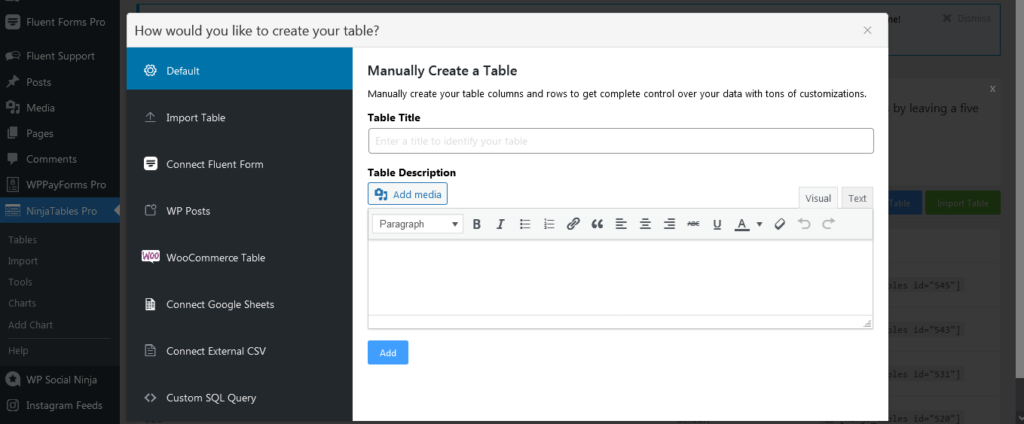
Você verá as outras sete opções. Esses são-
- Importar tabela – se você tiver sua tabela arquivada em um arquivo CSV ou JSON existente, poderá usar esta opção para carregar o arquivo no painel do Ninja Tables.
- Connect Fluent Forms – Você pode usar entradas de formulários do plug-in Fluent Forms e transformá-las em tabelas de dados acessíveis. Você deve ter instalado Fluent Forms e Ninja Tables no mesmo site para que isso funcione.
- WP Posts – Você tem um site grande com muitos posts ou páginas? Você pode fornecer o conteúdo do site com uma visualização pesquisável e classificável usando a opção de postagem do WP.
- Tabela WooCommerce – Se você tiver o plugin “WooCommerce” instalado, ele mostrará esta opção chamada “Integração WooCommerce” . Você pode mostrar seus produtos da sua loja WooCommerce em um formato tabular usando esta opção. Você também pode adicionar imagens, links e botões de CTA!
- Conecte o Planilhas Google – Tem dados enormes em sua planilha do Google, mas não conseguiu encontrar nenhuma solução para torná-la acessível aos visitantes do site? Com esta opção, você pode conectar suas planilhas do Google às suas tabelas do WordPress. Sempre que você editar sua planilha do Google, ela será refletida automaticamente aqui. Você não precisa levantar um dedo depois de publicar a tabela em seu site. Você só precisa fornecer o URL público publicável da sua planilha do Google. É isso!
- Conectar CSV Externo – Como a opção anterior, você pode se conectar a um arquivo CSV remoto. Seus dados CSV remotos serão sincronizados automaticamente aqui sempre que forem alterados.
- Consulta SQL personalizada – Esta opção permite criar tabelas online a partir de uma tabela de banco de dados SQL existente em seu site. Ao usar o SQL personalizado do Ninja Tables, quaisquer alterações no banco de dados ou plug-in serão refletidas na tabela de front-end.
Se você quiser se aprofundar em todas as opções, confira nosso blog- 8 maneiras produtivas de criar tabelas de dados online.

Como este é um guia para iniciantes, usaremos a opção padrão para mostrar “Como criar uma tabela manualmente” .
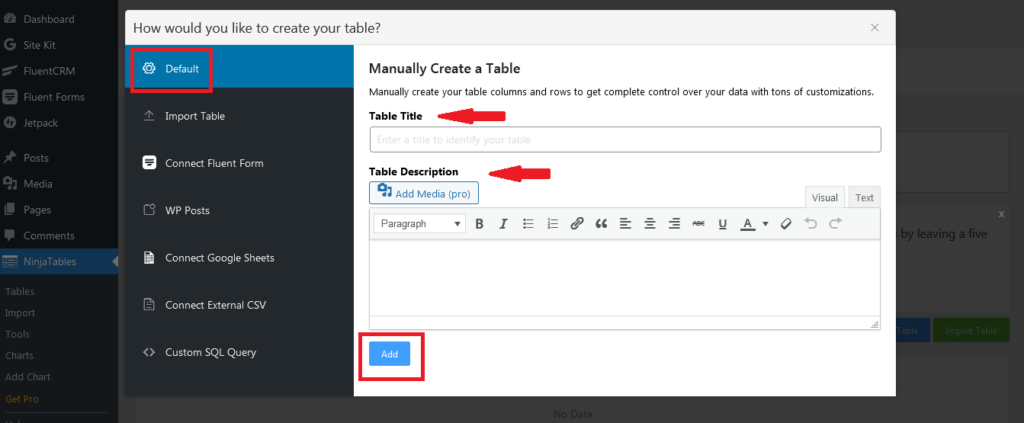
Primeiro, nomeie sua tabela. Você pode adicionar uma descrição da tabela, se desejar. Há uma opção para “Adicionar mídia” na descrição da tabela também. Clique em Adicionar, você será transferido para uma nova janela com todas as opções da tabela recém-criada.
Você verá que há um botão azul “Adicionar coluna” no meio. Sua tabela recém-criada ainda está vazia. Você tem que adicionar dados, adicionar linhas e colunas. Ao clicar em “Adicionar coluna” , uma nova janela aparecerá com as “Configurações básicas” para opções de coluna.
Adicionando Colunas
Quando você clica no botão “Adicionar Coluna”, aqui está o que aparece.
Configurações básicas
- Nome da coluna
- Chave de coluna (criada automaticamente)
- Tipo de dados – Oito tipos de dados dinâmicos para adicionar qualquer tipo de dados em tabelas! Você pode aprender em detalhes sobre os tipos de dados do Ninja Tables em nossa documentação de tipos de dados.
- Ponto de interrupção responsivo – Usando esta função, você pode decidir se deseja mostrar uma determinada coluna em um determinado dispositivo ou não. Siga a documentação do “Ponto de interrupção responsivo” para um entendimento detalhado.
Adicionando dados às colunas
Agora, após as configurações básicas, clique em “Add Column” para criar uma nova coluna.
Continue adicionando quantos dados você precisar clicando no botão azul “ Adicionar dados ” recém-aparecido.
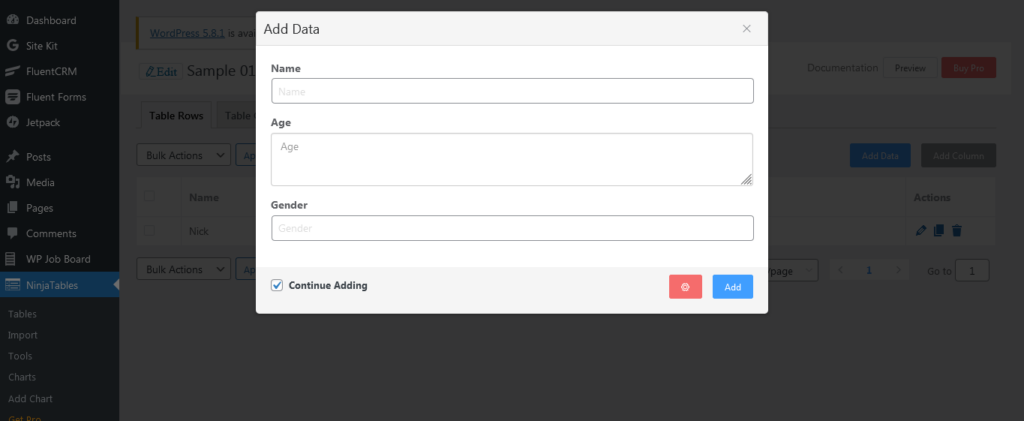
Repita o processo se quiser mais colunas e dados.
Editar colunas
Você pode editar dados em suas colunas, duplicá-los e excluir uma linha completa usando esses botões em suas linhas.
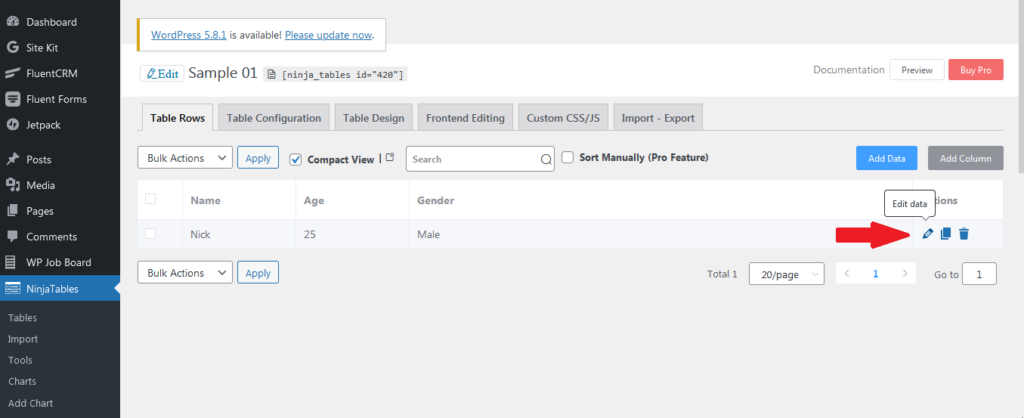
Por causa da interface semelhante ao Excel, os usuários podem simplesmente editar uma célula clicando nela.
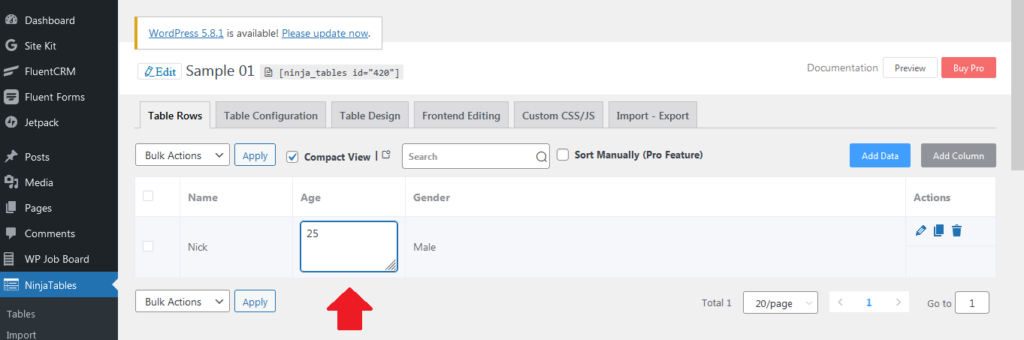
Menu de Tabela Básico
Cada tabela tem um menu padrão para configurar as tabelas, mais Ninja Tables tem seis:
- Linhas da tabela – Mostra todos os seus dados com colunas e linhas.
- Configuração da Tabela – Aqui você pode gerenciar suas colunas disponíveis. Arraste e solte para reorganizar as colunas daqui.
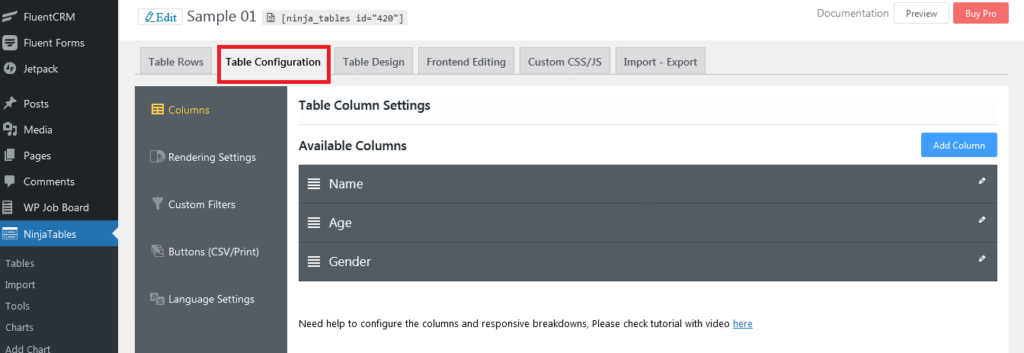
- Design de mesa – Você pode estilizar sua mesa usando três opções de “Biblioteca de estilos”, “Cores da mesa” e “Outros” .
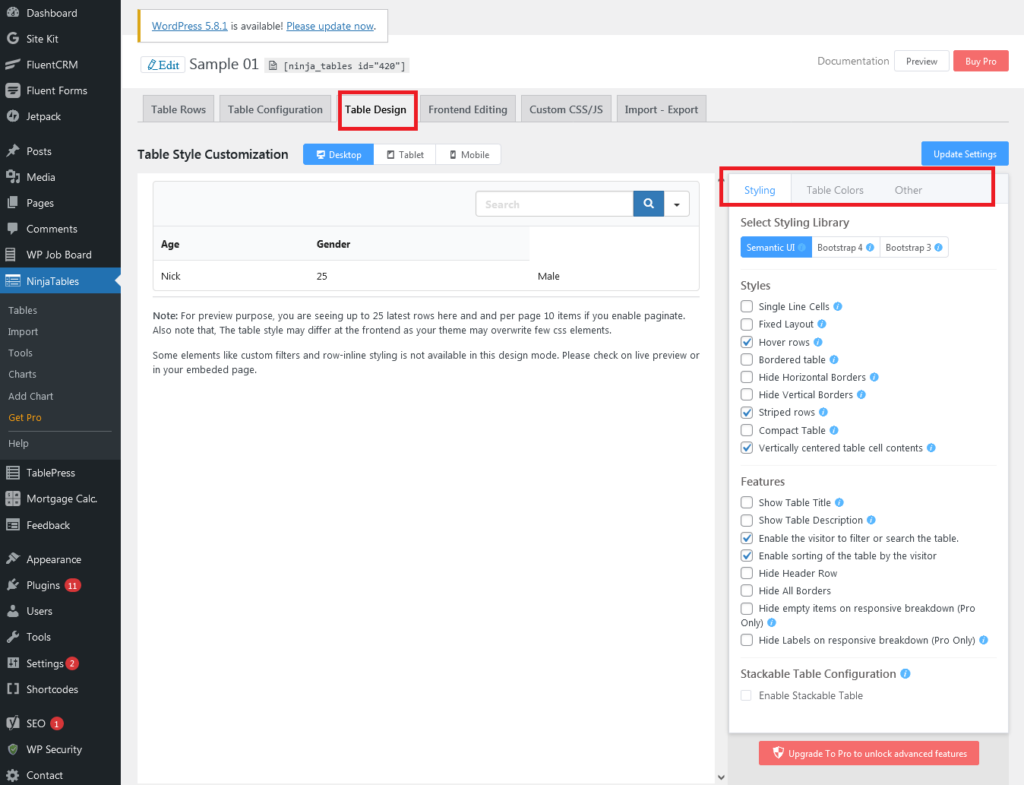
- Edição de front -end – Selecione as funções de usuário que podem editar/excluir dados do front-end.
- CSS/JS personalizado – Mostre suas habilidades de codificação aqui e personalize as tabelas como quiser.
- Importar-Exportar – Uma maneira fácil de importar ou exportar seus dados de tabela existentes.
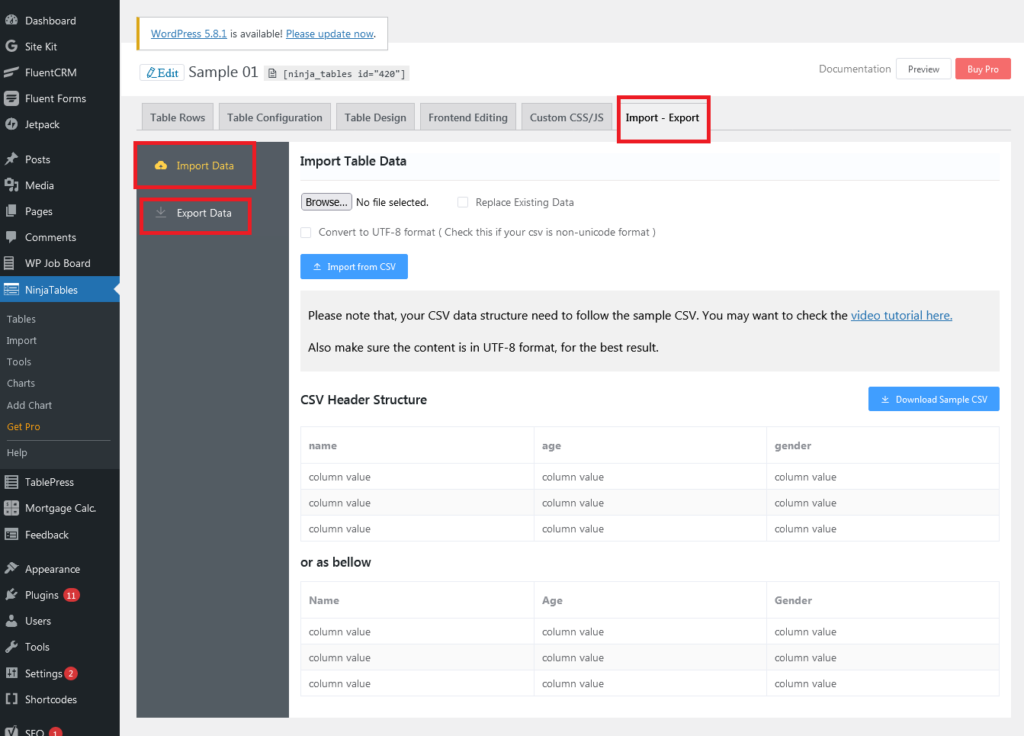
Aqui está um tutorial em vídeo passo a passo para mostrar visualmente como criar uma tabela usando o Ninja Tables .
Após criar sua tabela, você poderá vê-la em tempo real clicando no botão “Visualizar”.
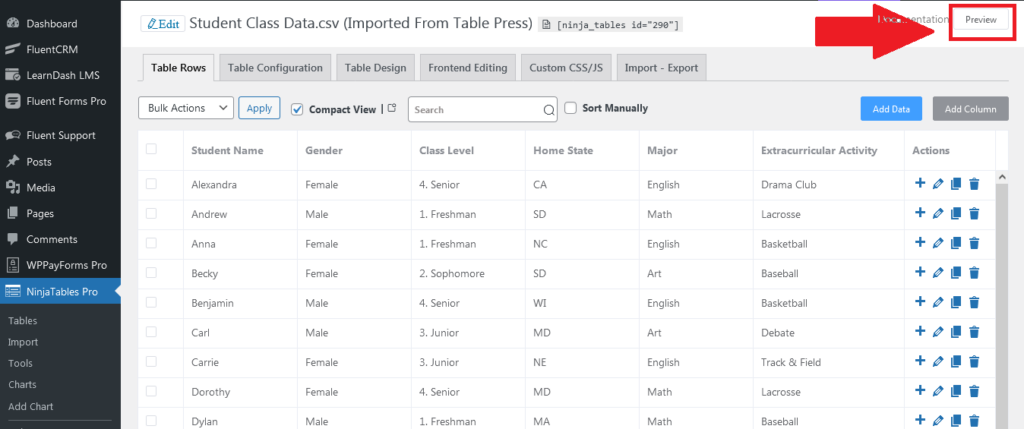
Aqui está como uma tabela recém-criada ficará no modo de visualização.
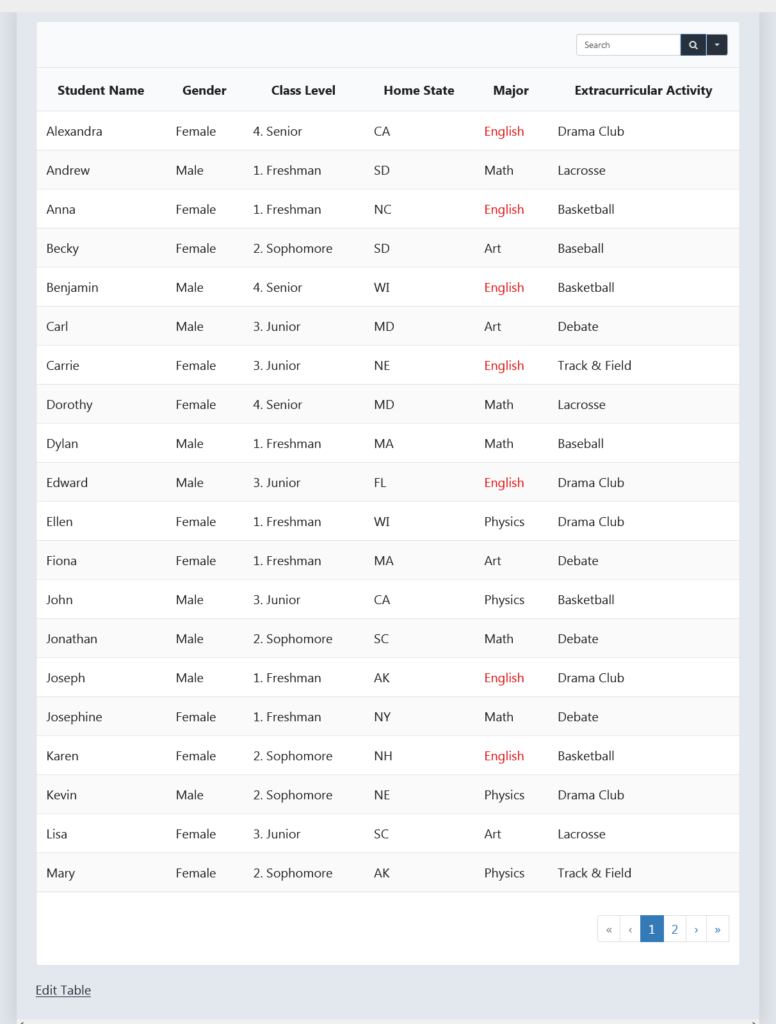
Pegue o código de acesso conforme ele aparece ao lado do nome da tabela e cole-o em qualquer postagem ou página do seu site. Sua tabela recém-criada será ativada imediatamente.
Recursos da versão Ninja Tables Pro
Agora você tem uma boa visão sobre os recursos do Ninja Tables , pois mostramos passo a passo como você pode criar uma tabela. Sua versão pro é capaz de fazer muito mais, incluindo os recursos gratuitos!
Aqui estão os melhores recursos profissionais que tornaram o Ninja Tables o número um na categoria “WordPress Table Builder” .
- Formatação condicional
- Transformação de valor
- Cor personalizada ilimitada
- CSS customizado
- Integração do Planilhas Google
- Tabelas de produtos WooCommerce
- Shortcode nas células
- Colspan/rowspan
- Tabela de postagens do WP
- Edição de front-end
- Cálculo de dados numéricos
- Configuração de tabela empilhável
- Filtro customizado
- Classificação manual
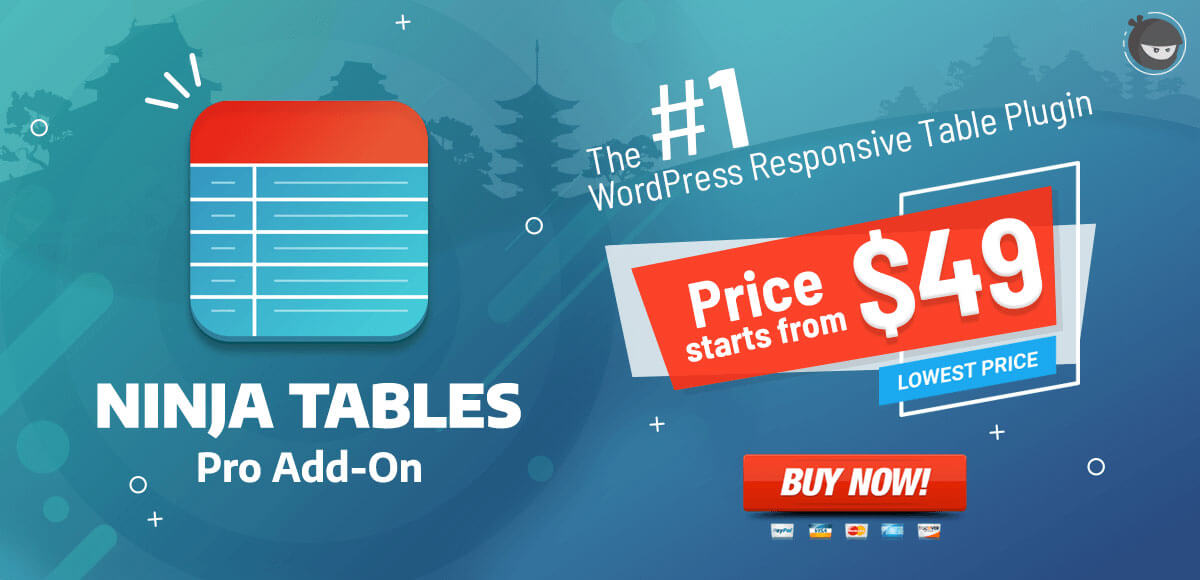
Demonstração do Ninja Tables para iniciantes
Só porque o Ninja Tables é um plugin de mesa superior não significa que um novato não possa usá-lo. É bastante amigável para iniciantes, e a criação de tabelas é muito divertida com ele!
Aqui estão algumas tabelas de demonstração da Ninja Tables.
- Mesa Normal com Ninja Tables
- Listagem de produtos da Amazon
- Tabela de produtos WooCommerce
- Tabela de especificações do produto
- Postagem WP
- Tabela de Pontos da Liga
- Tabela de criptomoedas
- Tabela de resenhas de filmes
Dependendo das necessidades do seu site, você pode criar qualquer tabela de dados que desejar.
Conclusão
Os plugins de tabela do WordPress economizam o tempo e a dor de cabeça de criar tabelas manualmente. Esses plugins estão disponíveis para todos os tipos de necessidades específicas, desde personalização até capacidade de resposta e grandes tamanhos de dados.
O Ninja Tables se destaca de outros plugins WordPress disponíveis em termos de recursos e integração. Você pode experimentar a versão gratuita como iniciante. Da mesma forma, a versão pro é fácil de usar mesmo com tantos recursos!
Experimente o Ninja Tables PRO e descubra opções ilimitadas e formas criativas de personalizar suas tabelas de dados.
Aqui estão alguns detalhes sobre o free vs pro. Espero que, depois de comparar os recursos gratuitos e pagos, você possa decidir quando passar de iniciante a especialista com o Ninja Tables!
